
Twitterを始めたけど、固定ツイートって何…?メリットや設定方法を知りたい。
そんな、Twitter初心者の疑問を解消します。

Twitterを始めたばかりの人はそんな専門用語に戸惑いますよね。
✅固定ツイートのメリット
- いいねの増加
- リツイートの増加
- フォロワーの増加
- ブログや他のSNS媒体への誘導

リツイートとは、他人のツイートを引用し言葉を追加してツイート、またはそのままツイートすることです。もっと多くの人に拡散したいと思ったらリツイートします。
固定ツイートとは第2のプロフィール

★固定ツイートは、自分のプロフィール画面で常に一番上に表示されるツイートのことです。

もうひとつのプロフィールのようなものですね。
通常のツイートは、新しいツイートをすることによって画面の下の方に埋もれていって見えなくなっていく反面、固定ツイートは常に訪問者が一番最初に目につく場所にあるので拡散されやすいです。
拡散したい内容を書く

★固定ツイートは先ほども言ったように第2のプロフィールのようなものです。
なので自分が特にアピールしたい内容を記載しておくべきです。
- 自分の経歴
- 自分の趣味
- どんな人と繋がりたいか
- どんな活動をしているか、またはしたいか
- ブログやインスタグラムのリンクを貼る
自分の人間性や趣味などを「固定ツイート」でアピールすることで、同じ目的や趣味趣向をもった人がフォロワーになってくれる可能性が高くなります。

さらにブログやインスタグラムなどのリンクを貼ることで興味をもった人がそちらに訪問してくれれば相乗効果でアクセスアップが期待できるわ!
リピーターにもなってくれるかもしれませんので、特に見てほしい記事のリンクを貼るのも有効です。
設定できるのは1つだけ

★固定ツイートは1つのツイートにしか設定できません。
1度つぶやいたツイートの内容は編集することができませんので、内容を少しでも変更したい場合は新たに通常のツイートとしてつぶやいたあと固定ツイートに設定する必要があります。

新たな固定ツイートを設定しても古い固定ツイートは消えずに通常のツイートとして残りますので、残したくない場合はそのツイートを削除しましょう!

一度、固定ツイートを解除したツイートでもまた設定すれば、再び固定ツイートに戻せるよ!
固定ツイートの設定手順

★スマホ(Android)の画面で説明します。PCでも同様な操作になります。
(1)固定ツイートにしたい内容で通常のツイートをします。
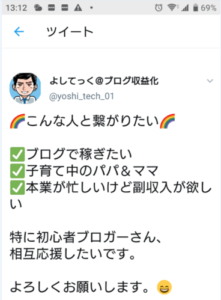
(2)画面の右上にある三角マークをタップ(クリック)してください。
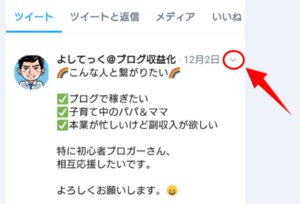
(3)メニューが表示されますので「プロフィールに固定表示する」をタップ(クリック)してください。
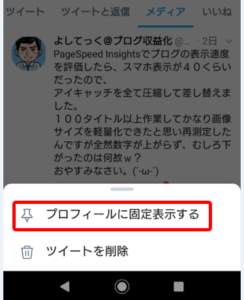
以上で固定ツイートの設定は完了です。
固定ツイートの確認方法:スマホ/PC

★固定ツイートはプロフィール画面で確認できます。
確認方法:スマホ版
(1)Twitter画面左上の「自分のアイコン」をタップしてください。
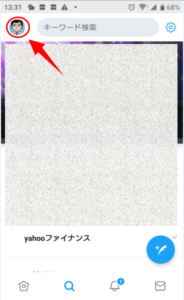
(2)メニューが表示されますので、「プロフィール」をタップしてください。
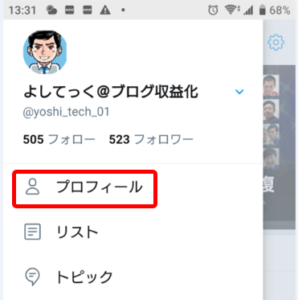
(3)一番上のツイートが「固定ツイート」になっていることが確認できます。
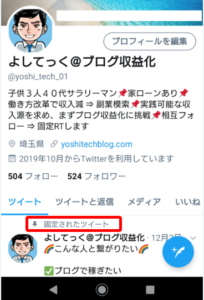
「固定ツイート」にはツイートの上部に「固定されたツイート」と表示されます。
確認方法:PC版
(1)Twitter画面左側の「プロフィール」をクリックしてください。
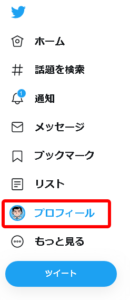
(2)プロフィール画面が表示され、「固定ツイート」が一番上の位置になっていることが確認できます。
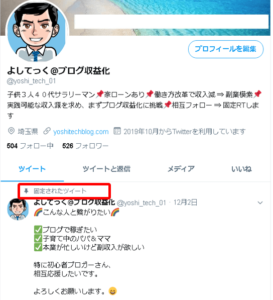
固定ツイートの解除方法

(1)固定ツイートの右上にある三角マークをタップ(クリック)してください。

(2)スマホでは「プロフィールページから固定を解除する」をタップしてください。
※PCでは「プロフィールに固定表示しない」クリックしてください。
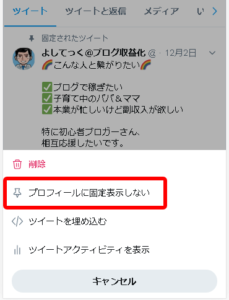
※固定ツイートを新しく入れ替えたい場合は、新しい固定ツイートを設定するだけで、従来の固定ツイートが自動的に解除されます。
まとめ:固定ツイートの活用でフォロワー拡大
今回は、Twitterの固定ツイートのメリットや設定方法をご紹介しました。
✅固定ツイートまとめ
- フォロワーの拡大
- ビジネスの拡大
- 新たな友達の開拓
- ブログなどへの誘導でアクセスアップ

固定ツイートを設置することで、いろいろなメリットが期待できますので是非活用してみてください!


コメント
[…] 参考:Twitter「固定ツイート」のメリットと設定方法 […]